Actualizado el 21 de Marzo del 2018 (Publicado el 16 de Enero del 2018)
1.875 visualizaciones desde el 16 de Enero del 2018
2,3 MB
24 paginas
Creado hace 14a (03/03/2011)
5 Instalación y
configuración del entorno
de desarrollo y depuración
5.1
Introducción
En el presente documento se pretende describir con detalle el proceso de
instalación de un entorno de desarrollo y depuración de la aplicación.
Tan importante como la instalación de los componentes del sistema, será la
correcta configuración de los mismos, ya que el resultado de esta tarea repercutirá de
forma directa en el rendimiento del entorno. Por tanto, el segundo objetivo de este
Manuel Martínez Guerrero
45
�KnoE: Sistema de Gestión de portal web para e-shop
texto será la descripción exhaustiva del proceso de configuración de los distintos
elementos como entidades individuales.
El entorno de desarrollo estará compuesto por IDE NetBeans, la última versión
disponible de Java, el servidor de plataforma XAMPP (Apache, MySQL, PHP,
FileZilla Server, Mercury y phpMyAdmin) y un cliente web, en nuestro caso Mozilla
Firefox. Se utiliza una clase del paquete básico de Jakarta, commons-net-ftp, para la
creación de un cliente FTP.
No se realizará una descripción de las funcionalidades de las aplicaciones antes
citadas al no formar parte de los objetivos de este documento. Esto es debido a que
será necesaria para la comprensión de cada uno de los apartados una mínima
familiaridad con las herramientas a las que se refieren. De cualquier forma, se
encuentra a disposición del lector una amplia literatura acerca de los proyectos en los
que se basa este trabajo en sus correspondientes sitios web:
http://www.netbeans.org
http://www.apachefriends.org/es/xampp.html
http://java.sun.com
http://www.mozilla.org
http://www.apache.org
http://filezilla-project.org
http://www.mysql.com
http://www.php.net
http://www.phpmyadmin.net
http://commons.apache.org/net/
•
•
•
•
•
•
•
•
•
•
Todo el software utilizado durante el proceso descrito en esta memoria es de
libre distribución y puede por tanto ser obtenido para su instalación y uso en los sitios
web antes citados.
5.1.1
Instalación de NetBeans 6.7.1 y Java J2SE
La versión del producto más reciente a la fecha de creación de esta aplicación
es la 6.7.1. Aunque el paquete básico de esta plataforma de software libre es
descargable desde el sitio web mencionado anteriormente, existe la posibilidad de
obtener una versión conjunta del paquete con el entorno Java Developement Kit J2SE
46
Manuel Martínez Guerrero
�versión 6 update 16 desde el sitio java.sun.com. Es esta la opción elegida para nuestro
propósito, ya que siguiendo un único proceso de instalación obtenemos el objetivo.
Una vez completada la descarga del paquete “jdk-6u16-nb-6_7_1-windows-
ml.exe”, lanzamos el instalador. En la ventana de bienvenida de la utilidad de
instalación, hacemos click en Next.
Figura 5.1: Ventana de bienvenida.
Manuel Martínez Guerrero
47
�KnoE: Sistema de Gestión de portal web para e-shop
Figura 5.2: Ventana de acuerdo de licencia.
Figura 5.3: Ruta de JDK.
48
Manuel Martínez Guerrero
�En la ventana de acuerdo de licencia, revisamos dicho acuerdo, elegimos
aceptar en el checkbox, y clickamos Next.
A continuación elegimos el directorio donde instalar JDK y, seguidamente, se
indican también la ruta de instalación de NetBeans y el directorio donde se encuentra
el JDK a usar por NetBeans. Elegimos para éste último la dirección especificada en la
ventana anterior.
Figura 5.4: Directorio de NetBeans y JDK para NetBeans.
A continuación y, una vez finalizada la instalación el sistema nos informará del
éxito de la misma.
Manuel Martínez Guerrero
49
�KnoE: Sistema de Gestión de portal web para e-shop
Figura 5.5: Instalación realizada con éxito.
Existe la posibilidad de agregar pluggins a la plataforma, tales como el servidor
Sun GlassFish Enterprise Server v2.1, Apache Tomcat y un largo etcétera. En nuestro
caso, no deberemos instalar ninguna de éstas herramientas, ya que nuestro trabajo se
desarrollará con el servidor de plataforma XAMPP, compuesto por una versión de
Apache, MySQL, PHP, FileZilla Server y phpMyAdmin. Ya explicamos en su
momento que optamos por esta posibilidad por ser ésta última la plataforma típica de
cualquier proveedor de servicios de webhosting.
5.1.2
Instalación de commons-net-ftp-2.0 de Jakarta
En este apartado se trata la instalación de la librería de clases que aportan al
sistema funcionalidades de cliente FTP. Para acortar tiempos de desarrollo, optamos
en su momento por buscar código fuente que aportara al proyecto las funcionalidades
necesarias de cliente FTP. Commons-net-ftp es un paquete Java incluido en Jakarta
para la implementación de un cliente FTP que permita la conexión a servidores de
FTP y la subida de ficheros.
50
Manuel Martínez Guerrero
�El primer paso es obtener la última versión de dicha factoría en el sitio web
correspondiente. La descarga se inicia desde el sitio web:
http://commons.apache.org/net/
5.1.2.1 Uso de common.net.ftp
Para usar la clase FTPClient, debemos simplemente agregar “commons-net-
ftp-2.0.jar” al conjunto de librerías de proyecto e importar las clases que vayan a ser
objeto de uso. Con las siguientes imágenes se detalla el proceso de adición de la
librería.
Figura 5.6: Apertura de fichero .JAR.
En primer lugar, tal y como se indica en las figuras 5.6 y 5.7, clickamos con el
botón derecho sobre la vista de proyectos en la sección Libraries. Elegimos la opción
Add JAR/Folder. Seguidamente navegamos en la ventana FileChooser que nos
aparece hasta llegar al archivo “commons-net-ftp-2.0.jar” y lo seleccionamos.
Manuel Martínez Guerrero
51
�KnoE: Sistema de Gestión de portal web para e-shop
Figura 5.7: Selección de librería commons-net-ftp.
Una vez concluido el proceso descrito, tenemos a nuestra disposición el
conjunto mínimo necesario para dotar al sistema de funcionalidades de cliente FTP.
Figura 5.8: Instalación realizada con éxito.
52
Manuel Martínez Guerrero
�Para comenzar a usar la clase FTPClient deberemos agregar la sentencia de
importación que se muestra a continuación en el fichero java que corresponda:
import org.apache.commons.net.ftp.FTPClient;
Texto 5.1: Uso de la clase FTPClient.
5.1.2.2 Subida de fichero a un servidor FTP
La conexión a un servidor FTP mediante el uso de SimpleFTP es un proceso
obvio. Podemos hacer loggin con el usuario “anonymous” o bien usar un usuario
específico con contraseña.
Una vez conectados, se puede comenzar con la subida de ficheros. Debemos
asegurarnos en primera instancia de que cambiamos a “binary mode” imágenes, ya
que pueden corromperse durante el proceso y producir un error indeseado.
Con lo expuesto, el código a usar será de la siguiente forma:
try {
FTPClient ftp = new FTPClient();
ftp.connect("localhost");
ftp.login("webuser", "webuser");
ftp.setFileType(FTPClient.BINARY_FILE_TYPE);
ftp.enterLocalPassiveMode();
InputStream input = new FileInputStream(imagen.getAbsolutePath());
ftp.storeFile(imagen.getName(), input);
input.close();
ftp.logout();
ftp.disconnect();
}
Texto 5.2: Subida de ficheros con FTPClient.
5.1.3
Instalación del driver MySQL JDBC
MySQL aporta la conectividad para las aplicaciones cliente desarrolladas en el
lenguaje de programación Java a través de un controlador JDBC, que se llama
MySQL Connector / J.
MySQL Connector/J es un conector JDBC Tipo 4. Las diferentes versiones
disponibles son compatibles con las especificaciones de JDBC 3.0 y JDBC 4.0. La
designación de tipo 4 implica que la implementación del protocolo de MySQL está
escrita totalmente en Java y no se basa en las bibliotecas de cliente MySQL.
Manuel Martínez Guerrero
53
�KnoE: Sistema de Gestión de portal web para e-shop
En este apartado, inicialmente, haremos una breve introducción a los
conectores y JDBC. Luego expondremos la utilidad y daremos una guía somera del
proceso de instalación en sí.
5.1.3.1
Introducción
JDBC es una biblioteca de clases que permite la conexión con Bases de Datos
utilizando Java.
Permite realizar operaciones (consultas, actualizaciones, etcétera) sobre bases
de datos relacionales utilizando SQL.
Las principales ventajas del acceso a base de datos mediante el uso de JDBC y
Java son que la aplicación será independiente de la plataforma y que se puede mover
la aplicación de un sistema gestor de base de datos a otro (por ejemplo de Oracle a
MySQL, o a Microsoft SQL Server).
JDBC está compuesto por dos capas:
– API JDBC se encarga de comunicar
con la API del administrador de
controladores JDBC, enviándole las
sentencias SQL.
– Un administrador de controladores
de JDBC que se comunica de forma
transparente al programador con los
distintos controladores disponibles
para la base de datos.
Figura 5.9: Detalle de capas.
Por otra parte, los controladores JDBC se clasifican como:
– Tipo 1: traducen JDBC a ODBC y se delega en ODBC para la comunicación
con la base de datos. Sun incluye uno de estos controladores con J2SE.
– Tipo 2: está escrito parcialmente en Java y en código nativo.
– Tipo 3: es una biblioteca cliente escrita completamente en Java que utiliza un
protocolo independiente de la BD para comunicar las peticiones a un servidor
que las traduce a un protocolo específico de la Base de Datos.
54
Manuel Martínez Guerrero
�– Tipo 4: es una biblioteca escrita completamente en Java que traduce las
peticiones a un protocolo específico de la Base de Datos.
Lo habitual es que los distribuidores de Bases de Datos suministren
controladores de tipo 3 o 4.
Podemos resumir que:
– Los programadores pueden escribir aplicaci
 Crear cuenta
Crear cuenta
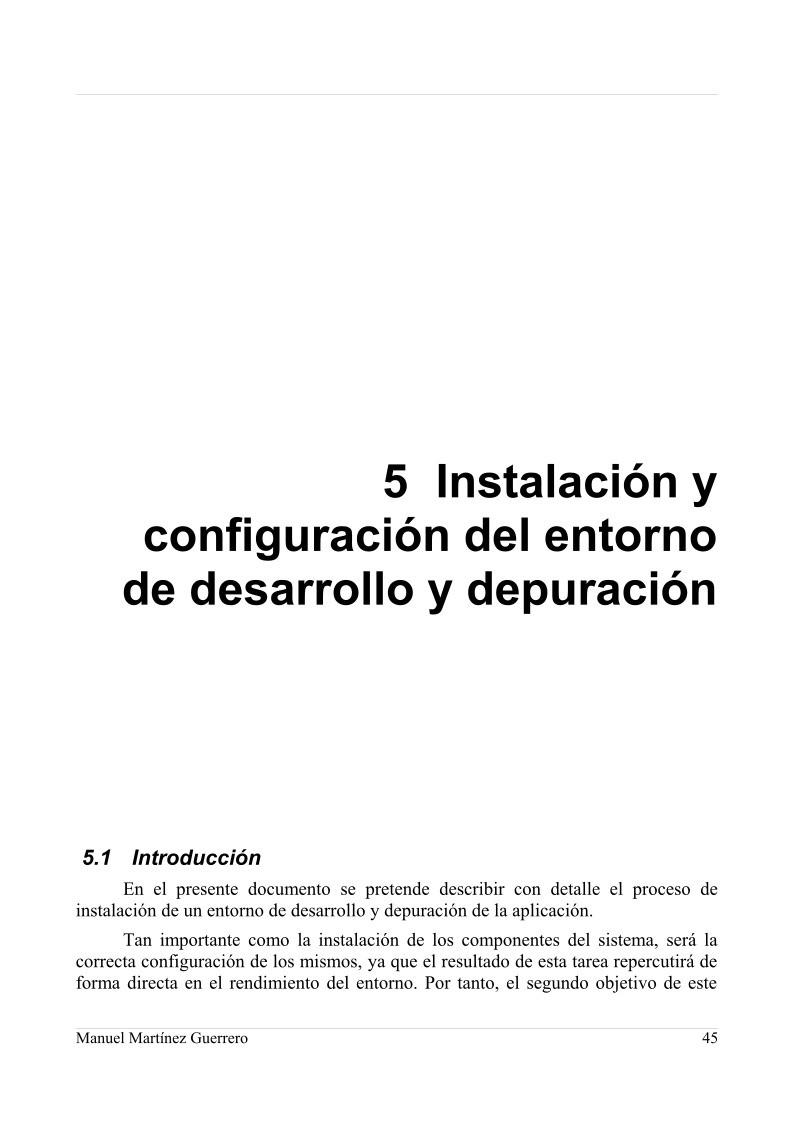

Comentarios de: Instalación y configuración del entorno de desarrollo y depuración (0)
No hay comentarios